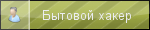Виртуальный хостинг на школьном сервере
Видеоурок можно скачать по адресу:
ftp://ftp.saimanet.kg/incoming/Personal ... eo/110.ogv
Текст видеоурока:
Выполняем инструкцию: Веб-сервер на школьном сервере
Виртуальный хостинг - это когда веб-запросы приходят на один IP - адрес, но под разными именами.
Например, DNSы salomatin.ru и ivaniov.ru посылают на 81.81.81.81., а apache сам решает в какой каталог одного сервера направлять эти запросы.
Шаг 1: Регистрируем домены на один IP адрес
Вообще то надо регистрировать где-нибудь в nic.ru, но мы для тестирования, чтобы не привлекать DNSы, создадим временные домены host1; host2; host3
на своем рабочем настольном компьютере допишем в файл (как это делать в виндос не знаю)
от рута:
Код: Выделить всё
[vova@server ~]#cat >>/etc/hosts
192.168.0.1 host1
192.168.0.1 host2
192.168.0.1 host3заходим в директорию
Код: Выделить всё
/etc/chroot.dКод: Выделить всё
[vova@server ~]#./resolv.allКод: Выделить всё
ping host1
ping host2
ping host3Шаг 2: Разрешаем загружать виртуальные сайты:
В file /etc/httpd2/conf/sites-start.d/000-default.conf
Код: Выделить всё
ports_all=yes
default=yes
vhosts=no
редактируем последнюю строку
Код:
vhosts=yesКод: Выделить всё
# a2chkconfigв файле /etc/httpd2/conf/sites-available/vhosts.conf дописываем
Код: Выделить всё
<VirtualHost *:80>
#ServerAdmin webmaster-at-dummy-host-dot-example-dot-com
DocumentRoot /var/www/vhosts/host1
ServerName host1
#ServerAlias http://www.host1
ErrorLog /var/log/httpd2/host1-error_log
CustomLog /var/log/httpd2/host1-access_log common
</VirtualHost>
#
<VirtualHost *:80>
#ServerAdmin webmaster-at-dummy-host-dot-example-dot-com
DocumentRoot /var/www/vhosts/host2
ServerName host2
#ServerAlias http://www.host2
ErrorLog /var/log/httpd2/host2-error_log
CustomLog /var/log/httpd2/host2-access_log common
</VirtualHost>
#
<VirtualHost *:80>
#ServerAdmin webmaster-at-dummy-host-dot-example-dot-com
DocumentRoot /var/www/vhosts/host3
ServerName host3
#ServerAlias http://www.host3
ErrorLog /var/log/httpd2/host3-error_log
CustomLog /var/log/httpd2/host3-access_log common
</VirtualHost>в /var/www/vhosts создаем три каталога host1; host2; host3, в которых размещаем разные тестовые веб-страницы.
Заходим со своего рабочего настольного компьютера
Код: Выделить всё
http://host1
http://host2
http://host3